V tomto článku vám ukážu, jak nainstalovat a používat Etcher na Linuxu. Pro demonstraci budu používat Debian 9 Stretch. Tento článek by ale měl fungovat na jakýchkoli jiných distribucích Linuxu založených na Debianu, jako je Ubuntu, bez jakýchkoli úprav. S mírnou úpravou by to mělo fungovat i na jiných distribucích Linuxu. Pojďme tedy začít.
Stahování Etcheru pro Linux:
Etcher si můžete stáhnout z oficiálních webových stránek společnosti Etcher. Nejprve přejděte na oficiální web společnosti Etcher na adrese https: // www.Balena.io / etcher / a měli byste vidět následující stránku. Kliknutím na odkaz ke stažení, jak je označen na následujícím obrázku, stáhnete Etcher pro Linux, ale nemusí to fungovat pořád. Pro mě to nefungovalo.
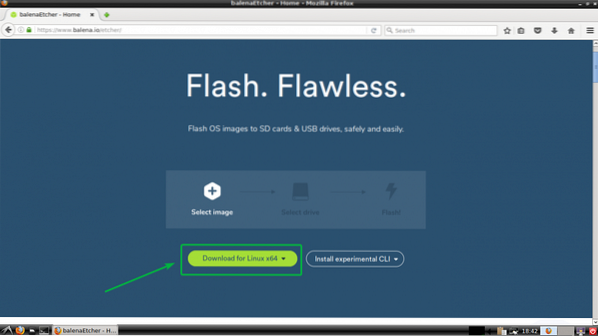
Pokud tomu tak je i pro vás, posuňte se trochu dolů a klikněte na odkaz, jak je označen na následujícím obrázku.
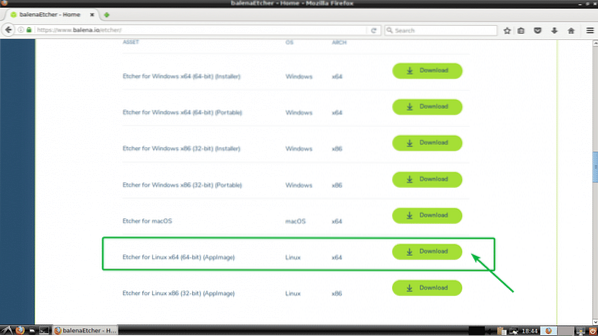
Váš prohlížeč by vás měl vyzvat k uložení souboru. Stačí kliknout na Uložení souboru.
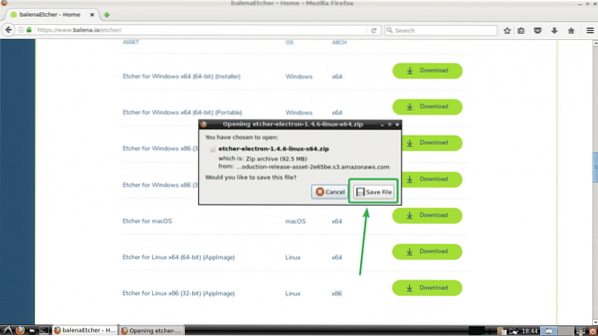
Stahování by mělo začít, jak vidíte na následujícím obrázku.
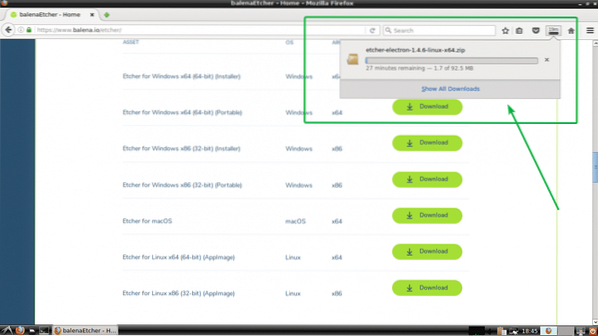
Instalace Etcher na Linux:
Nyní, když jste si stáhli Etcher pro Linux, jste připraveni nainstalovat Etcher na Linuxu. Abyste mohli spustit Etcher na Linuxu, musíte mít zenity nebo Xdialog nebo kdialog balíček nainstalovaný na požadovanou distribuci Linuxu. Na Ubuntu, Debian, Linux Mint a dalších distribucích Linuxu založených na Debianu je instalace mnohem snazší zenity tak jako zenity je k dispozici v oficiálním úložišti balíků těchto distribucí Linuxu. Protože pro demonstraci používám Debian 9 Stretch, budu zde pokrývat pouze distribuce založené na Debianu.
Nejprve aktualizujte úložiště balíčků na vašem počítači se systémem Ubuntu nebo Debian pomocí následujícího příkazu:
$ sudo apt aktualizace
Nyní nainstalujte zenity s následujícím příkazem:
$ sudo apt install zenity
Nyní stiskněte y a poté stiskněte
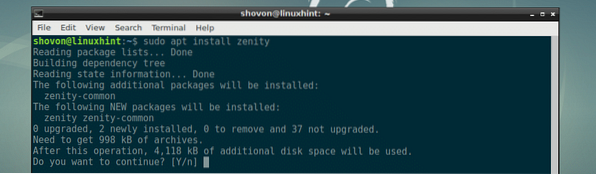
zenity by měl být nainstalován.
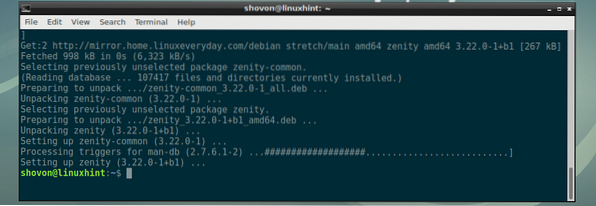
Nyní přejděte na ~ / Ke stažení adresář, do kterého jste stáhli Etcher pomocí následujícího příkazu:
$ cd ~ / Stahování
Jak vidíte, archivní soubor Etcher zip je zde.

Nyní soubor rozbalte pomocí následujícího příkazu:
$ rozbalte etcher-elektron-1.4.6-linux-x64.zip
Soubor zip by měl být extrahován a měl by být vygenerován nový soubor AppImage, jak vidíte na následujícím obrázku.

Nyní přesuňte soubor AppImage do / opt adresář s následujícím příkazem:
$ sudo mv etcher-elektron-1.4.6-x86_64.AppImage / opt
Nyní spusťte Etcher s následujícím příkazem:
$ / opt / etcher-elektron-1.4.6-x86_64.AppImageMělo by se zobrazit následující dialogové okno. Stačí kliknout na Ano.
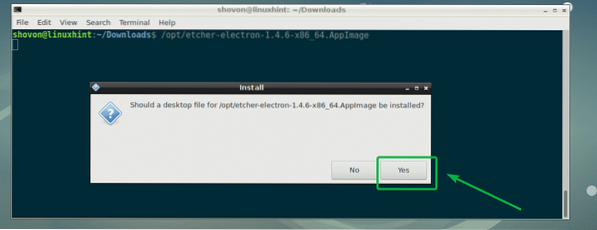
Etcher by měl začít, jak vidíte na následujícím obrázku.
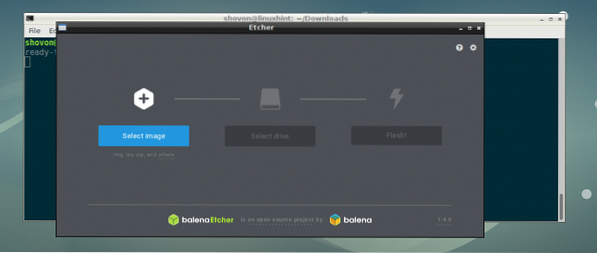
Nyní již nemusíte Etcher spouštět z příkazového řádku. Etcher můžete spustit z nabídky aplikací, jak vidíte na následujícím obrázku.
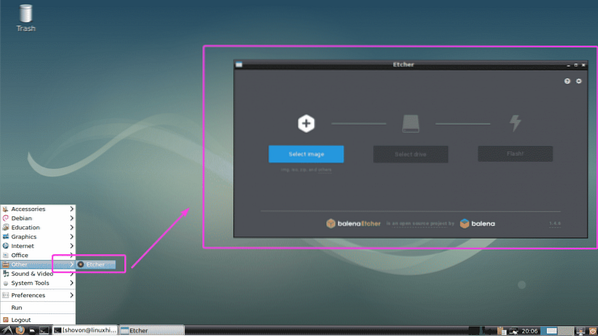
Používání Etcher na Linuxu:
Karty microSD nyní můžete pro svůj Raspberry Pi flashovat pomocí Etcher. Nejprve otevřete Etcher a klikněte na Vyberte obrázek.
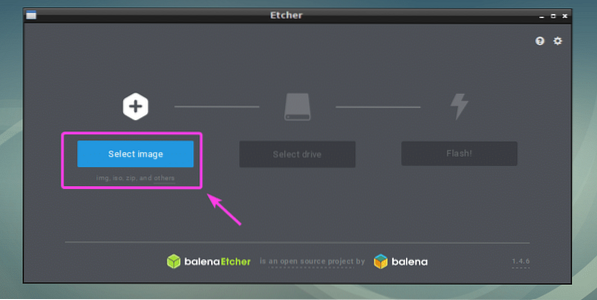
Je třeba otevřít výběr souborů. Nyní vyberte soubor obrazu operačního systému, kterým chcete kartu microSD flashovat, a klikněte na Otevřeno.
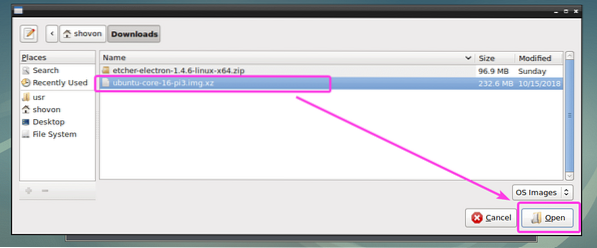
Je třeba vybrat obrázek.
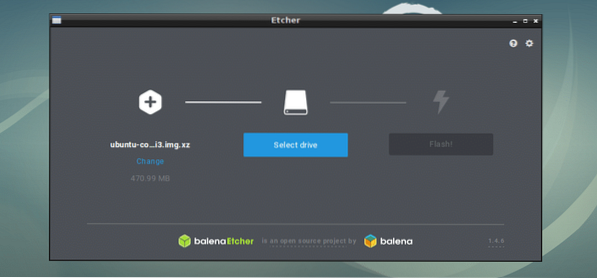
Nyní vložte kartu microSD nebo úložné zařízení USB, které chcete flashovat pomocí Etcher. Může být vybrána ve výchozím nastavení. Pokud máte v počítači připojeno více úložných zařízení USB nebo kartu microSD a ta správná není ve výchozím nastavení vybrána, můžete kliknout na Změna jak je uvedeno na snímku obrazovky níže, abyste to změnili.
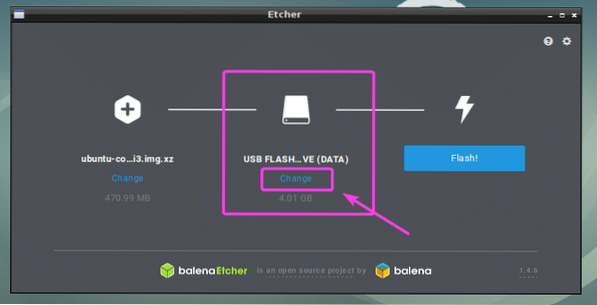
Nyní vyberte ze seznamu ten, který chcete blikat pomocí Etcheru, a klikněte na Pokračovat.
POZNÁMKA: S Etcher můžete také flashovat více USB zařízení nebo microSD karet současně. Jednoduše vyberte ze seznamu ty, které chcete blikat, a klikněte na Pokračovat.
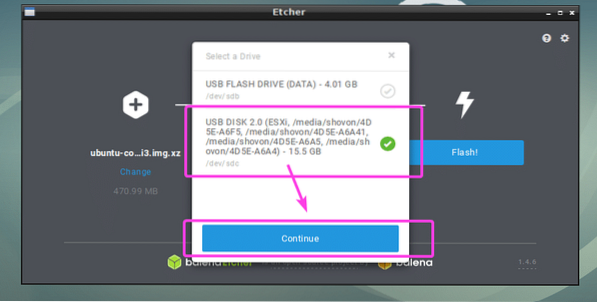
Mělo by být vybráno, jak vidíte na následujícím obrázku.

Můžete také změnit nastavení Etcher a ovládat, jak bude Etcher blikat také na karty microSD nebo paměťová zařízení USB. Chcete-li to provést, klikněte na ikonu ozubeného kola, jak je označeno na snímku obrazovky níže.
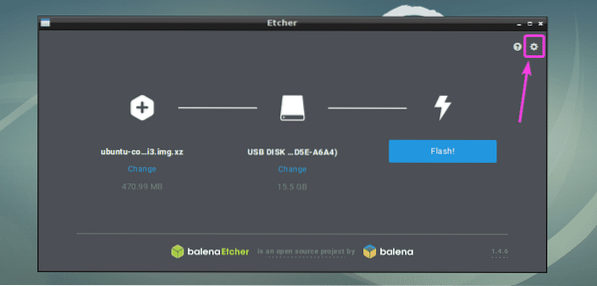
Panel nastavení Etcher je velmi přehledný a snadno použitelný. Vše, co musíte udělat, je zaškrtnout nebo zrušit zaškrtnutí toho, co chcete, a kliknout na Zadní knoflík. Normálně zde nemusíte nic dělat. Výchozí nastavení je dobré. Ale pokud zrušíte zaškrtnutí Ověření zápisu o úspěchu, ušetří vám to spoustu času. Protože tato možnost zkontroluje, zda je vše správně zapsáno na kartách microSD nebo paměťových zařízeních USB. To značně zdůrazňuje vaše karty microSD nebo zařízení USB a jejich dokončení trvá hodně času. Pokud nemáte vadnou kartu microSD nebo úložné zařízení USB, odškrtnutí této možnosti vám neublíží. Je na vás, abyste se rozhodli, co chcete.
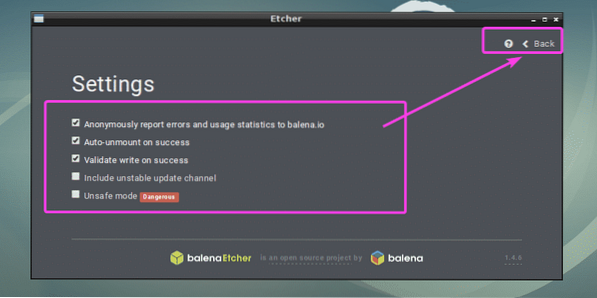
Nakonec klikněte na Blikat!
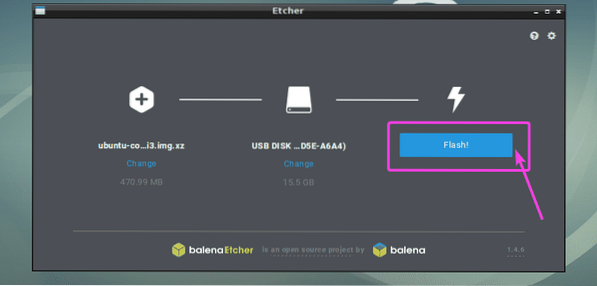
Etcher by měl začít blikat na vaši kartu microSD nebo paměťové zařízení USB.
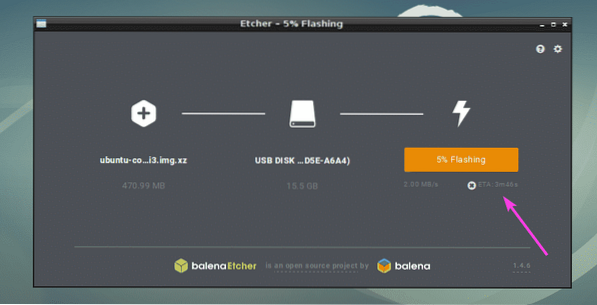
Jakmile karta microSD nebo paměťové zařízení USB bliká, mělo by se zobrazit následující okno. Nyní můžete zavřít Etcher, vysunout kartu microSD nebo úložné zařízení USB a použít ji na vašem zařízení Raspberry Pi.
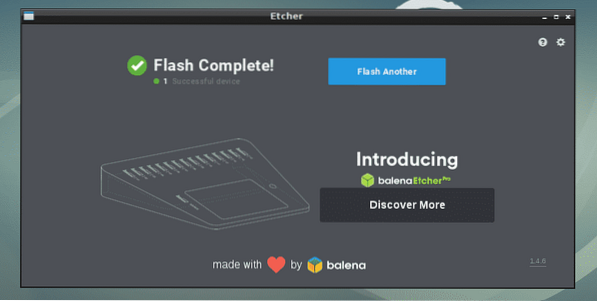
Takto tedy instalujete a používáte Etcher na Linuxu (konkrétně Ubuntu / Debian). Děkujeme za přečtení tohoto článku.
 Phenquestions
Phenquestions


